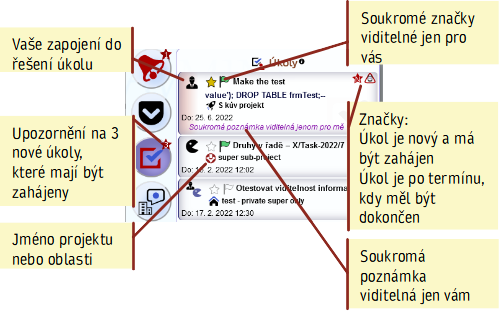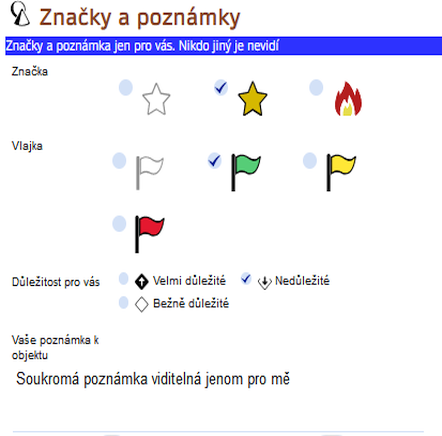AyMINE – Technická dok. (anglicky)
Moduly
Integrace s ERP Abra Gen
Náhled do dat v Abře: firmy a jejich pobočky
 Řízení úkolů, projektů a kvality
Řízení úkolů, projektů a kvality
 Řízení úkolů, projektů a kvality
Řízení úkolů, projektů a kvality
Administrace modulu Řízení úkolů
Systémová práva modulu správy úkolů
Analýza selhání pro jednotlivou vlastnost součástky či procesu
FMEA – pravděpodobnost odhalení
FMEA – pravděpodobnost výskytu
Grafy pro dokumentaci problémů a tiketů
Kvalifikace, schopnost / dovednost
Kvalifikace uživatele, pracovníka nebo kontaktu
Právo spravovat kvalifikace uživatelů
Úrovně kompetencí a kvalifikací
Metodika a systém řízení kvality
Adminitrace oblastí, projektů, kalendářů
Správa jedinečných identifikátorů
Šablony pro jedinečné identifikátory
Problémy, tickety a jejich řízení
Generování odpovědi zákaznického centra
Objekty, kterých se problém týká
Problémy, incidenty, helpdesk tikety
Řízení incidentů, neshod v kvalitě
Grafy pro dokumentaci vývoje zpracování úkolů a problémů
Tým projektu nebo tým k pracovnímu postupu
Vrátit plán projektu podle baseline
Tlačítka pro aktivaci události
Vzorové úkoly a metodiky oblasti
Vzorový úkol – Pracovní postup
Objekty vztahující se ke vzorovému úkolu
Správa odpovědností – RACI matice
Zlepšení a preventivní opatření
Proč nejdou některé údaje smazat
Souhlas vedoucího s výkazem práce
Vliv úkolu na právo měnit připojené objekty
 Kontakty, adresáře, smlouvy
Kontakty, adresáře, smlouvy
Systémová práva a nastavení modulu CRM
Ochrana osobních a obchodních údajů
Posílejte hromadné zprávy v souladu s GDPR
Jak korektně zapomenout údaje o osobě
Odhlášení a nastavení preferencí
pro hromadnou poštu
Přehled objednávek pro zákaznické skupiny
 Správa a automatizace webu
Správa a automatizace webu
Nastavení základních web služeb
Uložit přístup k webové stránce
Odpovídací formulář – nastavení
Uživatelská dokumentace AyMINE
Modul Personalistika
Bezpečnost modulu personalistiky
Personalistika – uživatelská oprávnění
Synchronizace pracovníků a uživatelů systému
Správa údajů o oddělní / divizi
 Produkty, aktiva, nákup a prodej
Produkty, aktiva, nákup a prodej
 Produkty, aktiva, nákup a prodej
Produkty, aktiva, nákup a prodej
Správa modulu Majetek & Obchod
O kritériích kvality u produktů
Přepočítat nabídku a objednávku
Přístupová práva k nabídkám a cenám
Vlastnost produktu nebo výrobku
Vytváření a zpracování objednávek
Systémový dotaz na stav objednávky
Správa financí
Metriky a měření
Souhrny práce z generovaných dat
Technické moduly
Modul Sabre
Konektor mezi AyMINE a Enterprise Architect
Databázový link do databáze Enterprise Architect
Konektor mezi AyMINE a Enterprise Architect
Systémové moduly
 Framework – systémový základ
Framework – systémový základ
Nastavte si, jak váš systém vypadá a funguje
Soukromé poznámky a značky k záznamům
Systém umožňuje uživatelům přidávat si i ke sdíleným záznamům vlastní značky a poznámky, které jsou přístupné pouze jim.
Obrázek se vlivem uživatelského nastavení může lišit od vašeho zobrazení.
Smyslem soukromých poznámek a značek je zjednodušit vám práci tím, že si můžete sami např. označit úkol, který spěchá nebo je problémový z vašeho pohledu.
Proč vlastní priorita
Úkol může pro vás spěchat, protože víte, že v dalším týdnu na něj nebudete mít čas. Přitom ale celkově úkol spěchat nemusí. Proto máte možnost si prioritu, urgenci a příznaky stanovit i individuálně.
Soukromé nastavení by nemělo nahrazovat sdílené. pokud je tedy úkol obecně prioritní, měli byste to označit přímo v úkolu, aby to bylo viditelné všem.
Nastavení se netýká jen úkolů
Možnost nastavení vlastních příznaků a poznámek podporují ty záznamy, kde se předpokládá spolupráce, sdílení a různý individuální pohled na jejich důležitost. Bez snahy o úplnost výčtu jsou to:
Záznamy, které vlastní značky podporují, poznáte snadno, protože mají v seznamech symboly vlaječky a hvězdičky
Jak vyplnit vlastní značku a poznámku
Nastavení značky
Nastavení vlastní značky je jednoduché – stačí kliknout ne prázdnou nebo plnou ikona a značka se změnit.
Zadání vlastní poznámky
Pro otevření dialogu s dalšími údaji klikněte dvakrát rychle na ikonu hvězdičky. Pokud jste v detailu záznamu, klikněte na jeho název.
Kromě značek, které můžete zadat i bez dialogu zde máte i další možnosti, jak si záznam označit.
Poznámku, kterou zde zadáte, uvidíte v přehledu na pracovní ploše i v detailu záznamu. Pokud poznámku vymažete, je ze systému odstraněna a není možné nijak dohledat, že jste je měli.
Význam vlastních priorit
Vlastní priority se využívají u některých záznamů pro jejich setřídění na pracovním stole. V případě projektu a business oblasti dokonce nastavením nejnižší priority tuto oblast zcela ze pracovního stolu schováte.
U úkolů mají vlastní priority vliv na pořadí úkolů. Schovat úkol úplně ale nemůžete, aby se na něj nezapomnělo.